手机 OTG(On-The-Go)功能失灵是许多手机用户在使用外部设备时常遇到的问题。OTG功能允许手机直接连接到其他设备,如U盘、鼠标、键盘等,但有时它可能会因为多种原因失效,导致用户无法正常使用这些外部设备。本文将详细介绍如何处理手机 OTG 功能失灵的常见问题,并深入探讨数据线协议检测及其解决方案。
OTG 功能失灵的常见原因
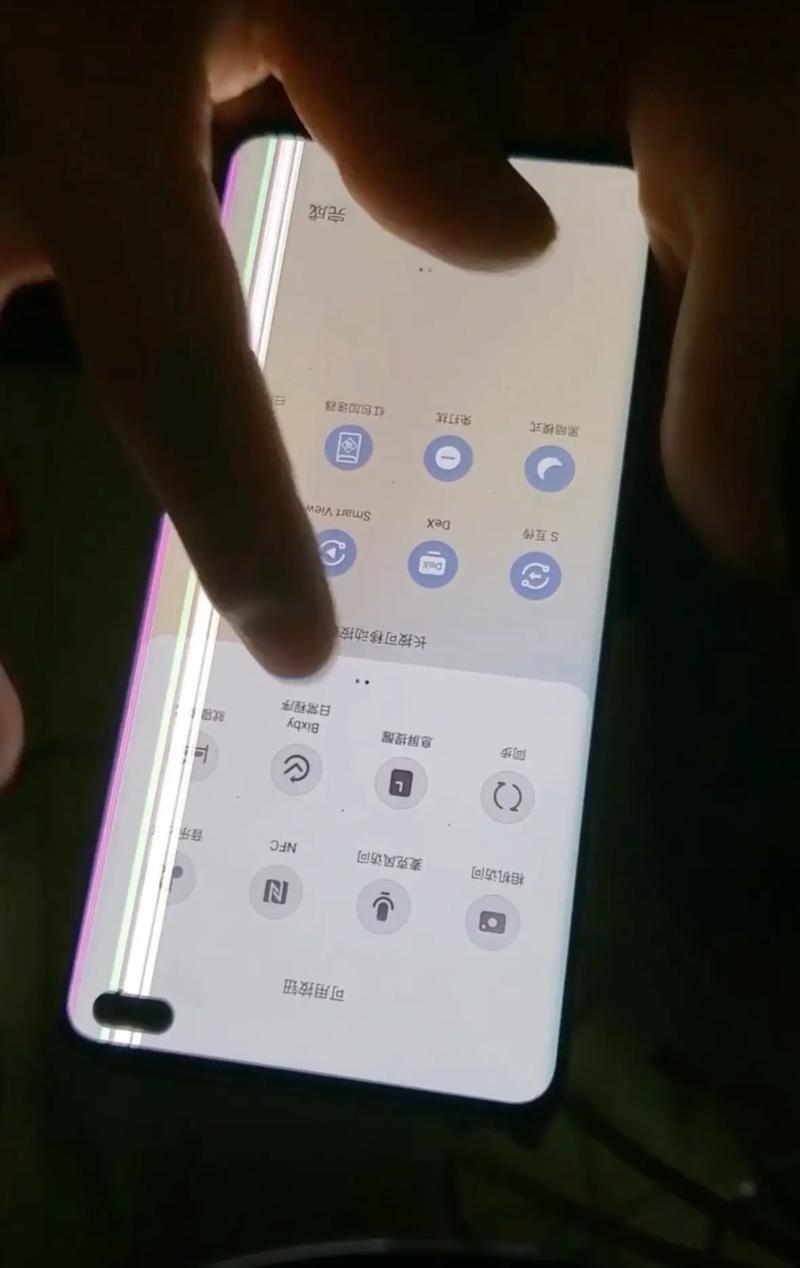
首先,我们需要明确OTG功能失灵的可能原因。一般来说,手机 OTG 功能无法正常工作,主要由以下几个原因引起:
1. 硬件问题:包括手机的 USB 接口故障或数据线损坏。数据线质量不佳或接口松动都会导致 OTG 无法正常使用。
2. 手机设置问题:有些手机系统可能没有自动启用 OTG 功能,用户需要手动在设置中进行调整。
3. 设备兼容性问题:并非所有外部设备都支持与手机兼容,尤其是一些容量过大的 USB 存储设备或没有符合 OTG 标准的外部硬件。
4. 软件故障或系统更新问题:手机操作系统或其固件可能在某些版本中存在漏洞,导致 OTG 功能暂时无法正常工作。
解决手机 OTG 功能失灵的步骤
1. 检查硬件连接
首先,用户应检查手机和外部设备的硬件连接。确保手机的 USB 接口和数据线没有损坏。如果使用的是 OTG 转接头,也要确认其没有故障。可以尝试更换数据线或转接头,查看问题是否得到解决。
2. 检查手机设置
在一些安卓手机中,OTG 功能可能默认未启用。用户可以进入手机设置,找到“OTG”或“USB设置”选项,确保启用了 OTG 功能。不同品牌的手机设置界面可能有所不同,但一般都可以在“设置”->“更多设置”或“存储”中找到相关选项。
3. 更新操作系统
如果手机的操作系统版本过旧,可能会影响 OTG 功能的正常使用。用户应检查手机是否有可用的系统更新,及时升级到最新版本的操作系统,以解决因系统漏洞导致的 OTG 功能失效问题。
4. 测试外部设备
确保所连接的外部设备支持 OTG。如果外部设备本身不符合 OTG 标准,或其硬件存在问题,手机也无法识别。可以尝试将外部设备连接到其他支持 OTG 的手机上进行测试,确认是否为设备本身的问题。
数据线协议检测与修复
在排查了硬件、设置和操作系统问题后,若 OTG 功能依然无法使用,数据线协议检测便成为关键环节。手机与外部设备之间的数据交换依赖于 USB 协议。如果数据线或转接头不符合协议标准,OTG 功能会出现问题。此时,用户可以通过以下方式进行数据线协议检测:
1. 使用兼容的 USB 数据线:确保使用符合 USB OTG 协议的数据线。一些低质量的第三方数据线可能无法提供稳定的数据传输,因此建议使用原装或经过认证的 OTG 数据线。
2. 使用 USB 调试模式:在手机的开发者选项中启用 USB 调试模式,可以帮助检测 USB 连接问题。进入“设置”->“开发者选项”,开启 USB 调试后,连接外部设备时,手机会显示相关的 USB 连接信息,便于诊断协议问题。
3. 使用专用工具检测数据线协议:市面上有一些专门的 USB 协议检测工具,可以检测数据线的兼容性。这些工具可以直接连接到手机和外部设备之间,实时显示协议支持情况。
4. 重置 USB 设置:如果以上方法仍无法解决问题,可以尝试重置手机的 USB 设置。在“设置”->“应用管理”中找到 USB 配置项,选择“重置”选项,有时可以修复 USB 连接问题。
总结
手机 OTG 功能失灵并不罕见,通常可以通过检查硬件连接、设置、系统更新、外部设备兼容性以及数据线协议等方面来解决。确保使用高质量的 OTG 数据线,并定期检查手机的操作系统和设置,可以大大减少 OTG 功能失灵的概率。此外,对于无法解决的协议问题,用户可以使用专门的工具进行检测和修复。如果以上方法依然无法恢复 OTG 功能,建议联系手机厂商或专业维修人员进行进一步的检查和修复。
通过本文的介绍,相信读者能够更全面地理解 OTG 功能失灵的原因,并掌握有效的解决方法,提升手机的使用体验。
